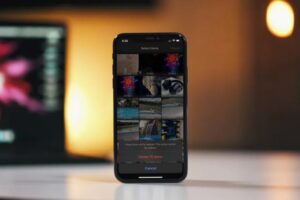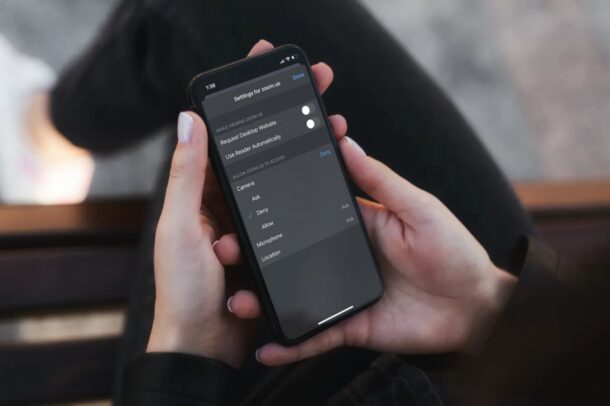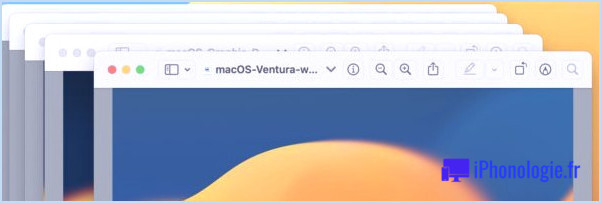L'iPhone ou l'iPad dit que le "mot de passe incorrect" ne permet pas de se connecter au Wi-Fi ? Voici la solution
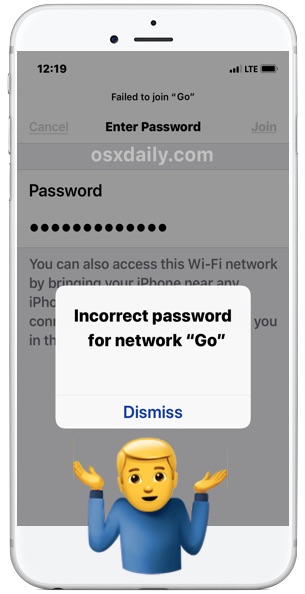
Certains utilisateurs d'iPhone ou d'iPad peuvent parfois rencontrer un problème étrange lorsqu'ils tentent de se connecter à un réseau wi-fi familier, mais iOS affiche un message d'erreur "Mot de passe incorrect" et l'iPhone ou l'iPad refuse de se connecter au réseau sans fil. Souvent, les utilisateurs verront l'erreur wi-fi "Mot de passe incorrect" alors qu'ils sont certains que le mot de passe wi-fi est correct. Compte tenu de la dépendance de ces appareils à une connexion internet, il est naturellement ennuyeux qu'un appareil iOS ne rejoigne pas un réseau wi-fi ou vous donne un message répété de "mot de passe incorrect".
Cette visite a pour but de dépanner et de corriger les ennuyeux messages d'erreur "Mot de passe incorrect pour le réseau" sur un iPhone ou un iPad lorsque l'on tente de rejoindre un réseau wi-fi.
Attendez ! 4 raisons courantes pour lesquelles vous verrez l'erreur "mot de passe incorrect"
Avant d'aller plus loin, assurez-vous de couvrir les bases suivantes :
- Assurez-vous que vous connaissez le mot de passe correct du réseau wi-fi
- Assurez-vous que vous rejoignez le bon réseau wi-fi, parfois ils ont des noms similaires à ceux des points d'accès wi-fi à proximité
- Assurez-vous que vous entrez correctement le mot de passe wi-fi, ils sont sensibles à la casse et le mot de passe wi-fi doit correspondre exactement
- Assurez-vous que vous n'avez pas activé le verrouillage des majuscules ou un clavier dans une autre langue lors de la saisie du mot de passe
Vous pouvez penser que ces recommandations sont stupides, mais de nombreuses personnes tapent incorrectement un mot de passe wi-fi, ou ont le CAPS LOCK activé lorsqu'elles en saisissent un, ou peut-être entendent-elles un mot ou une phrase incorrecte et tapent mal le mot de passe wi-fi. Par exemple, si un mot de passe wi-fi est "Burrito123", il doit être saisi exactement comme celui-ci avec la bonne capitalisation, sinon vous verrez l'erreur "mot de passe incorrect". Il n'est pas rare non plus que des personnes essaient de se connecter au mauvais réseau wi-fi, donc entrer un mot de passe wi-fi correct mais sur le mauvais point d'accès ne fonctionnera pas.
En supposant que vous ayez le bon mot de passe wi-fi et le bon réseau, et que vous voyez toujours le mauvais message de mot de passe, procédez au dépannage dans iOS.
Corriger les erreurs de "mot de passe incorrect" sur l'iPhone et l'iPad
Nous aborderons une série de conseils et d'astuces de dépannage pour résoudre le message d'erreur "Mot de passe incorrect" lorsque vous tentez de rejoindre un réseau sans fil dans iOS.
1 : Redémarrer l'iPhone ou l'iPad
Parfois, le simple fait de redémarrer l'iPhone ou l'iPad peut résoudre d'étranges problèmes de connexion réseau, notamment l'incapacité de se connecter à un réseau wi-fi.
Redémarrer un iPhone ou un iPad est facile, il suffit d'éteindre l'iPhone ou l'iPad, puis de le rallumer.
- Maintenez le bouton "Power" de l'appareil enfoncé jusqu'à ce que vous voyiez l'écran "Slide to Power Off"
- Glisser pour éteindre l'iPhone ou l'iPad
- Lorsque l'écran est devenu complètement noir, appuyez à nouveau sur le bouton "Marche/Arrêt" jusqu'à ce que le logo Apple apparaisse à l'écran, signifiant qu'il est en train de redémarrer
Lorsque l'iPhone ou l'iPad aura redémarré, essayez de rejoindre le réseau wi-fi.
2 : Oubliez le réseau Wi-Fi, puis rejoignez-nous
Oublier un réseau wi-fi et le rejoindre ensuite peut souvent remédier à des problèmes de mots de passe incorrects :
- Ouvrez l'application "Paramètres" et allez à "Wi-Fi"
- Appuyez sur le bouton (i) info à côté du nom du réseau du routeur wi-fi que vous souhaitez rejoindre
- Appuyez sur "Oubliez ce réseau"
- Confirmez que vous voulez oublier le réseau en appuyant sur "Oubliez"
- Attendez un moment, puis rejoignez à nouveau le même réseau wi-fi et entrez le mot de passe correct
3 : Réinitialisation des paramètres réseau iOS sur l'iPhone ou l'iPad
La réinitialisation des paramètres réseau de l'iOS efface toutes les préférences et paramètres wi-fi et réseau de l'appareil. L'inconvénient de cette approche est que vous perdrez tous les mots de passe wi-fi mémorisés, les paramètres et configurations personnalisés et les autres données réseau mémorisées.
- Ouvrez l'application "Settings" sur l'appareil iOS et allez dans "General" puis dans "Reset"
- Appuyez sur "Réinitialiser les paramètres réseau" - il est essentiel de choisir "Réinitialiser les paramètres réseau" uniquement car les autres options peuvent effacer tout votre appareil !
- Confirmez que vous souhaitez réinitialiser les paramètres du réseau
- Une fois terminé, rejoignez le réseau wi-fi avec le mot de passe correct
La réinitialisation des paramètres réseau peut souvent résoudre de nombreux problèmes de connectivité gênants dans iOS, notamment l'erreur "mot de passe incorrect pour le réseau", une erreur ambiguë "impossible de rejoindre le réseau", entre autres.
Après avoir réinitialisé les paramètres réseau, vous devrez peut-être reconfigurer divers composants réseau d'iOS. Par exemple, si vous utilisez un DNS personnalisé sur l'iPhone ou l'iPad, une configuration DHCP manuelle, un VPN, un proxy, ou si vous avez mémorisé de nombreux réseaux avec leurs mots de passe, toutes ces données devront être à nouveau saisies manuellement après une réinitialisation du réseau de l'appareil.
4 : Redémarrer le routeur ou le modem Wi-Fi
Le fait de débrancher un routeur ou un modem wi-fi, d'attendre environ 15 secondes, puis de rebrancher le routeur, redémarre le routeur ou le modem.
Cependant, il n'est pas toujours possible de redémarrer un routeur ou un modem, en particulier dans de nombreux environnements professionnels ou publics. Ainsi, si cette approche peut convenir dans une maison ou un petit bureau, elle n'est pas pratique dans un aéroport, un bureau ou un espace public.
5 : Modifier la largeur de canal du routeur Wi-Fi 5G : 20 mhz ou 40mhz ou 80mhz
Cette méthode est un peu plus avancée et nécessite de modifier le routeur wi-fi ou le point d'accès sans fil, mais certains utilisateurs font état de succès avec : la modification de la largeur de canal des routeurs sans fil, généralement de 20mhz à 40mhz ou 80mhz.
Le processus de modification de la largeur de canal varie selon le routeur, mais il nécessite un accès administratif au point d'accès sans fil. Vous pouvez trouver l'adresse IP de votre routeur à partir de l'iPhone ou de l'iPad grâce à ces instructions si vous n'en êtes pas certain.
6 : Demandez à quelqu'un d'autre de partager le mot de passe Wi-Fi avec vous
Une grande nouveauté disponible sur l'iPhone ou l'iPad fonctionnant avec les nouvelles versions d'iOS est la possibilité pour quiconque de partager un mot de passe wi-fi avec un autre iPhone ou iPad qui se trouve à proximité.
Si vous ou quelqu'un d'autre se trouve dans une situation où un utilisateur d'iPhone ou d'iPad reçoit de manière répétée le message d'erreur "Mot de passe incorrect" lorsqu'il essaie de rejoindre un réseau, et que vous et l'autre appareil êtes sur une nouvelle version d'iOS (iOS 11 ou plus récent), vous pouvez utiliser la fonction "Partager le mot de passe Wi-Fi" d'iOS pour partager le mot de passe avec cette personne et lui permettre de rejoindre le réseau sans avoir à taper le mot de passe manuellement. Cette fonction est particulièrement efficace si une personne est sujette aux fautes de frappe ou au verrouillage des majuscules, si elle utilise un autre clavier et dans d'autres situations similaires où une erreur de l'utilisateur peut être impliquée dans la panne.
Options supplémentaires de dépannage Wi-Fi "Mot de passe incorrect pour le réseau"
- Rejoignez un autre réseau wi-fi pour confirmer que le wi-fi fonctionne bien sur l'iPhone ou l'iPad
- Si l'iPhone ou l'iPad ne se connecte à aucun réseau wi-fi, il peut y avoir un problème matériel - c'est rare et assez peu probable, mais c'est vaguement possible (en particulier si l'appareil a subi un contact important avec l'eau ou d'autres dommages). Dans un tel cas, contactez le support Apple ou un technicien ou centre de réparation Apple agréé pour diagnostiquer un problème matériel
- Rarement, la sauvegarde, la réinitialisation, puis la restauration d'un dispositif iOS à partir d'une sauvegarde peuvent résoudre le problème - ceci doit être considéré comme un dernier recours
N'oubliez pas que si le réseau wi-fi est caché, vous devrez entrer manuellement le SSID wi-fi pour rejoindre un réseau wi-fi caché dans iOS
Les conseils ci-dessus ont-ils permis de corriger votre "mot de passe incorrect" pour les erreurs de réseau wi-fi sur un iPhone ou un iPad ? Pouvez-vous rejoindre le réseau wi-fi comme prévu ? Connaissez-vous une autre solution efficace pour ce problème particulier ? Partagez avec nous vos expériences dans les commentaires ci-dessous !